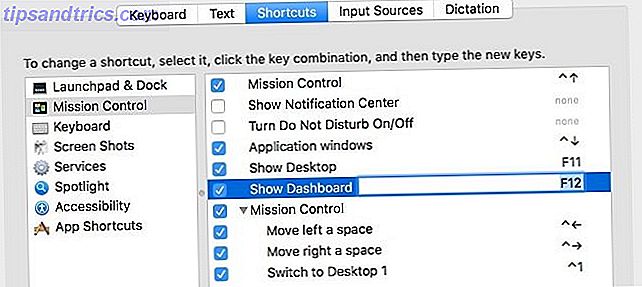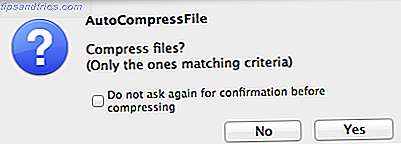Wenn Sie auf der Festplatte Ihres PCs arbeiten müssen oder Ihre Dateien schützen wollen, werden Sie wahrscheinlich einige Begriffe sehen, die herumfliegen. Wenn Sie noch keine Festplatten-Tools verwendet haben, ist es verwirrend, sie zu unterscheiden.
Sehen wir uns drei der beliebtesten Festplattenoperationen an: Partitionieren, Klonen und Backup. Wir definieren und erklären jeden von ihnen und besprechen dann, welcher für welche Situationen am besten ist.
Festplattenpartition
Wir beginnen mit der kompliziertesten der drei Operationen, obwohl es nicht schwer zu verstehen ist. Wenn Sie eine Festplatte partitionieren, können Sie sie in mehrere (virtuelle) Slices aufteilen, sodass Sie verschiedene Bereiche Ihrer Festplatte für verschiedene Zwecke verwenden können. Ob Sie es wissen oder nicht, die Festplatte in Ihrem PC hat jetzt mindestens eine Partition.
Wenn Sie eine fabrikneue Festplatte kaufen, sieht Ihr Computer diese nur als nicht zugewiesenen Speicherplatz. Angenommen, Sie installieren Windows auf einem neuen Laufwerk. Während des Vorgangs sehen Sie einen Bildschirm wie diesen:
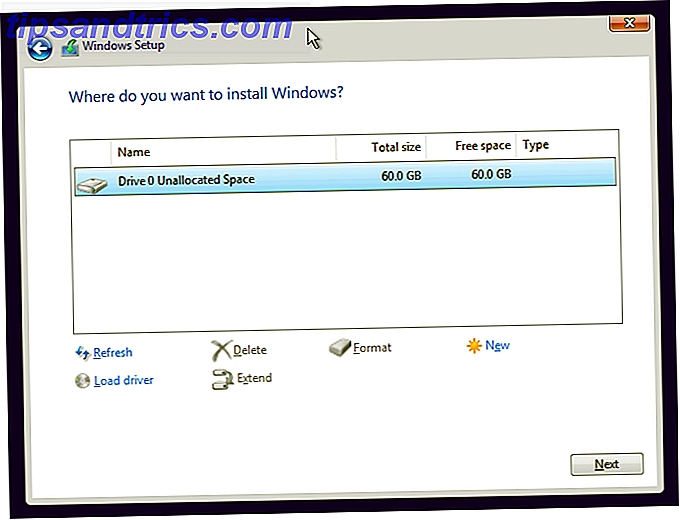
Nachdem Sie diesen Schritt ausgeführt haben, erstellt Windows eine verwendbare Partition auf dem Datenträger. Sobald Sie in Windows gestartet haben, wird diese Partition normalerweise als Laufwerk C: angezeigt. Für den durchschnittlichen Benutzer ist nur eine Partition erforderlich. In diesem Setup befinden sich Ihr Betriebssystem (Betriebssystem), persönliche Dateien, installierte Programme usw. auf einer Partition.
Wenn Sie jedoch eine Partition hinzufügen, können Sie einen Teil des Festplattenspeichers für einen anderen Zweck abspalten. Sie können beispielsweise eine neue Partition erstellen und Linux für das Dual-Boot installieren. Oder Sie können Ihre Dateien auf einer separaten Partition ablegen, um Windows neu zu installieren. Wenn Sie eine Partition hinzufügen, zeigt Windows sie als separates Gerät in This PC an, aber es handelt sich nicht um ein neues physisches Laufwerk.
Alles, was Sie über Festplattenpartitionen in Windows 10 wissen müssen, erfahren Sie hier. Verwalten von Partitionen und Volumes von Festplattenlaufwerken in Windows 10 Verwalten von Partitionen und Volumes von Festplattenlaufwerken in Windows 10 Ist Windows nicht mehr genügend Speicherplatz? Oder möchten Sie den Speicherplatz neu zuweisen? Wir zeigen Ihnen, wie Sie den Partitionsmanager von Windows 10 verwenden. Lesen Sie mehr, sowie die besten Tools von Drittanbietern für den Umgang mit ihnen Der beste kostenlose Windows Partition Manager für Ihre Bedürfnisse Der beste kostenlose Windows Partition Manager für Ihre Anforderungen Partition Manager sind ein wesentlicher Bestandteil der PC-Wartung. Halten Sie mindestens einen Windows Partition Manager installiert! Wir empfehlen diese sechs kostenlosen Tools. Weiterlesen .
Klon
Mit dem Klonen von Festplatten können Sie den gesamten Inhalt einer Festplatte in eine Bilddatei kopieren So erstellen Sie ein ISO-Abbild Ihres Windows-Systems So erstellen Sie ein ISO-Abbild Ihres Windows-Systems Sie benötigen eine schnelle und einfache Möglichkeit, Windows zu sichern und wiederherzustellen auf Backup-Tools oder der Cloud? Es ist Zeit zu lernen, wie Sie ein ISO-Abbild Ihres Windows-PCs erstellen. Lesen Sie More, und legen Sie diese Image-Datei dann auf einem anderen Computer ab. Dies ist keine einfache Kopier- und Einfügeoperation. Beim Klonen wird beim Erstellen der Image-Datei alles vom Hostcomputer übernommen. Dazu gehören versteckte Dateien, die Sie übersehen würden, wenn Sie alles manuell verschoben hätten.
Normalerweise verwenden Sie ein bestimmtes Programm zum Klonen eines Datenträgers, da Betriebssysteme diese Funktionalität nicht enthalten. Es erstellt eine proprietäre Image-Datei, die alles auf Ihrer Quellfestplatte enthält. Sie können dies auf einen anderen PC übertragen oder einfach als Backup speichern. Wenn Sie von einem kleinen Laufwerk auf ein neues Laufwerk umsteigen, vereinfacht das Klonen den Prozess erheblich.
In geschäftlichen Situationen ist das Klonen recht häufig, da IT-Mitarbeiter ein Standardimage auf neuen Computern bereitstellen können - oder einen Benutzer von einem Computer auf einen anderen verschieben können, ohne jedes Mal den Installationsprozess durchlaufen zu müssen.
Wir haben den Prozess des Klonens bisher mit freier Software abgedeckt. Wie verschiebe ich ein volles Betriebssystem von einem alten auf einen neuen PC? Wie verschiebe ich ein volles Betriebssystem von einem alten auf einen neuen PC? Möchten Sie Ihr gesamtes Windows verschieben? Setup von einem Computer zum anderen, anstatt alles manuell einzurichten? Wir zeigen Ihnen, wie Sie das mit Macrum Reflect machen können. Weiterlesen .
Backup
"Backup" kann verschiedene Definitionen haben, je nachdem, wer es sagt, also ist es eine definitive Definition wert. 5 Grundlegende Backup-Fakten Jeder Windows-Benutzer sollte wissen 5 Grundlegende Backup-Fakten Jeder Windows-Benutzer sollte wissen Wir werden niemals müde, Sie daran zu erinnern, Sicherungskopien zu erstellen Daten sicher. Wenn Sie sich fragen, was, wie oft und wo Sie Ihre Dateien sichern sollten, haben wir direkte Antworten. Weiterlesen . Beim Sichern wird einfach ein Programm eingerichtet, um wichtige Dateien automatisch von Ihrem PC an andere Orte zu kopieren, damit sie sicher sind . Windows-Dateiverlaufsfunktion Das ultimative Windows 10-Datensicherungshandbuch Das ultimative Windows 10-Datensicherungshandbuch Wir haben alle Sicherungs-, Wiederherstellungs-, Wiederherstellungs- und Reparaturoptionen zusammengefasst, die wir unter Windows 10 finden konnten. Verwenden Sie unsere einfachen Tipps und verzweifeln Sie nie wieder über verlorene Daten ! Lesen Sie mehr, mit denen Sie Dateien mit einem anderen Laufwerk, Cloud-Backup-Software wie Backblaze CrashPlan für Home heruntergefahren wiederherstellen können: Was jetzt für Online-Datensicherungen? CrashPlan for Home beendet: Was jetzt für Online-Datensicherungen? CrashPlan ist ein beliebter Cloud-basierter Backup-Anbieter. Ihre kürzliche Ankündigung, die Home-Lösung zu schließen, hat die Benutzer in der Kälte gelassen. Aber was können Sie als Nächstes tun, um Ihre Daten zu schützen? Lesen Sie mehr und verschieben Sie Ihre Dateien in den Cloud-Speicher. Alle zählen als Backups.
Während jedes Backup besser ist als keines, gibt es einige Richtlinien, die sicherstellen, dass Ihre Backups von hoher Qualität sind. Das Windows Backup und Restore Handbuch Das Windows Backup und Restore Handbuch Disasters passieren. Wenn Sie Ihre Daten nicht verlieren möchten, benötigen Sie eine gute Windows-Sicherungsroutine. Wir zeigen Ihnen, wie Sie Backups vorbereiten und wiederherstellen. Weiterlesen .
Die allgemeine Regel wird als 3-2-1 bezeichnet :
- 3 Kopien Ihrer Daten,
- Auf 2 verschiedenen Speicherarten
- Mit 1 von ihnen Offsite.
Zum Beispiel, wenn Sie ein kostenloses Backup-Tool verwenden Die beste Backup-Software für Windows Die beste Backup-Software für Windows Ihre Daten sind zerbrechlich - es braucht nur einen kleinen Unfall, um alles zu verlieren. Je mehr Backups Sie machen, desto besser. Hier präsentieren wir die beste kostenlose Backup-Software für Windows. Lesen Sie mehr, um Ihre Dateien auf eine externe Festplatte zu kopieren und gleichzeitig mit Backblaze in der Cloud zu sichern. Ein Backup auf Ihrer externen Festplatte bedeutet, dass Sie eine Kopie von allem außerhalb Ihres Hauptlaufwerks haben, wenn es fehlschlägt. Und mit einem Offsite-Backup sind Sie im Falle eines Diebstahls oder einer Naturkatastrophe geschützt.
Backup ist sehr wichtig, aber nicht jeder tut es. Sie können hunderte von Stunden wertvoller Arbeit und wertvolle Erinnerungen im Handumdrehen verlieren, wenn Sie nicht gesichert werden. So sichern Sie Daten von einem Computer, der nicht startet So sichern Sie Daten von einem Computer, der nicht startet Der Computer startet nicht, Ihre Daten sind möglicherweise noch vorhanden. So installieren Sie Linux auf einem bootfähigen USB-Flash-Laufwerk, um Ihre Dateien wiederherzustellen. Das nächste Mal sollte eine Sicherungskopie erstellt werden. Weiterlesen .
Vor- und Nachteile jeder Methode
Nachdem wir uns diese drei verschiedenen Prozesse angesehen haben, wollen wir sehen, was ihre Stärken und Schwächen sind.
Partitionierung
Die Partitionierung ist nicht wirklich eine Sicherungsmethode, sondern ein Werkzeug für bestimmte Zwecke. Während es vor Jahren viel häufiger vorkam, ist die Partitionierung aufgrund der fallenden Festplattenpreise und der besseren Dateiverwaltung von Windows nicht mehr so populär.
Die Partitionierung kann auf mehrere Arten glänzen, insbesondere wenn Sie auf einem Laptop sitzen und keine zusätzlichen Festplatten hinzufügen können:
- Wenn Sie extrem gut organisiert sind 3 Bessere Möglichkeiten zum Speichern Ihrer Dateien als auf dem Desktop 3 Bessere Möglichkeiten zum Speichern Ihrer Dateien als auf dem Desktop Wussten Sie, dass das Speichern von Dateien direkt auf Ihrem Desktop Ihre Produktivität beeinträchtigen kann? Desktop-Speicher ist einfach, aber mit versteckten Nachteilen, die Sie vielleicht nicht kennen. Das kannst du besser! Lesen Sie mehr, Sie möchten vielleicht verschiedene Partitionen für verschiedene Arten von Dateien behalten.
- Sie können Ihr Betriebssystem von Ihren Dateien trennen, sodass Windows problemlos neu installiert werden kann und Ihre Dateien vor Infektionen geschützt sind.
- Sie können jede Partition feinabstimmen, indem Sie einige von ihnen verschlüsseln, andere jedoch nicht.
- Damit können Sie Linux oder ein anderes Betriebssystem auf Ihrer vorhandenen Festplatte installieren.
Partitionierung ist jedoch keine gute Nachricht:
- Für neue Benutzer ist es ein wenig kompliziert und könnte zu versehentlich überschriebenen Daten führen.
- Wenn Sie mehrere Partitionen verwalten, müssen Sie mehr verfolgen.
- Es gibt Ihnen ein falsches Gefühl der Sicherheit, da sich alle diese Partitionen auf einem Laufwerk befinden. Wenn Ihre Festplatte ausfällt, gehen alle Partitionen verloren.
Wirklich, wenn Sie keinen bestimmten Grund für die Partitionierung haben, sollten Sie nicht. Ordner und Bibliotheken bieten eine Vielzahl von Datei-Organisation für die meisten Menschen, und VirtualBox ist eine bequemere Option für die Verwendung eines anderen Betriebssystems Die einfachste Möglichkeit zum Ausführen von Windows-Programmen auf dem Mac Die einfachste Möglichkeit zum Ausführen von Windows-Programmen auf dem Mac Ausführen von Windows-Software auf Ihrem Mac ist nicht so hart wie du denkst. Hier sind die beliebtesten Möglichkeiten, um Windows-Programme auf MacOS auszuführen, einschließlich der besten Methode für die meisten Menschen. Weiterlesen . Vor allem ist Partitionierung für diese Diskussion keine gültige Backup-Lösung .
Klonen
Das Klonen von Datenträgern ist jedoch nützlicher. Seine Vorteile umfassen:
- Sie können ein Klonbild verwenden, um einen PC in einem exakten Zustand wiederherzustellen.
- Es ist einfach, Ihre genaue Konfiguration auf einem anderen Computer neu zu erstellen. Erstellen einer virtuellen Maschine Klonen Ihrer vorhandenen Windows-Festplatte Erstellen einer virtuellen Maschine Klonen Ihrer vorhandenen Windows-Festplatte Virtualisierung ermöglicht die Ausführung eines Betriebssystems unter einem anderen Betriebssystem. Wir zeigen Ihnen, wie Sie einen Virtual Machine-Klon Ihres Systems erstellen und wie Sie ihn verwenden. Weiterlesen .
- Dient als komplettes Backup im Falle einer Katastrophe 5 Windows-Tricks zur Rettung von PC-Unfällen 5 Windows-Tricks zur Rettung von PC-Unfällen Alle Fortschritte beiseite, Windows 10 enthält immer noch unzählige Fallen für ahnungslose Benutzer. Zum Glück ist eine Katastrophe vermeidbar und Fehler können rückgängig gemacht werden. Wir zeigen Ihnen häufige Windows-Unfälle und wie Sie sie wiederherstellen können. Weiterlesen .
Der Hauptnachteil beim Klonen als Backup-Methode ist die langsame Geschwindigkeit. Da das Klonen eine Momentaufnahme des gesamten Systems ist, ist es nicht etwas, das Sie jede Nacht ausführen möchten. Außerdem benötigt das Bild viel Platz. Und wenn Sie ein Image auf einen anderen PC übertragen, kann es zu Treiber- oder anderen Stabilitätsproblemen führen. 7 Häufigste Gründe Windows reagiert nicht mehr 7 Häufigste Gründe, warum Windows nicht reagiert Manchmal friert Windows ein und hängt ohne viel Erklärung. Wenn Sie das nächste Mal unter einem System leiden, das nicht mehr reagiert, sollten Sie diese sieben häufigen Ursachen für Windows-Systemabstürze überprüfen. Weiterlesen .
Sichern
Abgesehen von den Kosten und ein wenig Zeit, um es einzurichten, werden Sie keine Nachteile finden zu sichern. Und diese Nachteile werden ausgeglichen, sobald Ihr Computer stirbt, und Sie atmen erleichtert auf, weil Sie ein Backup haben. Die Alternative ist, eine Menge Zeit und unersetzbare Dateien zu verlieren - keine lustige Erfahrung.
Ich hatte Probleme mit meinem Computer. Nachdem ich alles versucht hatte, um mein System zu retten, musste ich mein Betriebssystem neu installieren - ohne Backup. Mein Roman war nicht gesichert und war verloren. Will ich es umschreiben? Nein. Ich habe nicht das Herz, es neu zu schreiben. #quesirrah #cestlavie #gallicenshrug
- Kaylene Irwin (@ Kijake64) 10. Dezember 2017
Sobald Sie es eingerichtet haben, müssen Sie Ihre Backup-Software nicht einmal öffnen, außer um zu überprüfen, ob sie ordnungsgemäß funktioniert. Ein gutes Backup ist set-and-forget.
Was sollten Sie verwenden?
Wie Sie sehen können, gibt es unter diesen dreien keine "beste" Methode, da sie alle unterschiedlichen Funktionen dienen. Im Allgemeinen für die meisten Menschen:
- Verwenden Sie die Festplattenpartitionierung, wenn Sie die Dateiverwaltung präzise steuern oder ein anderes Betriebssystem dual booten möchten.
- Klonen Sie ein Systembild, wenn Sie eine perfekte Kopie Ihres Systems auf ein anderes übertragen möchten. Machen Sie einen von Zeit zu Zeit, damit Sie eine vollständige Sicherung haben.
- Finden Sie eine Backup- Lösung, die für Sie arbeitet, und implementieren Sie sie so schnell wie möglich, damit Sie nie eine Datei verlieren.
Kurz gesagt: Sichern Sie Ihre Daten regelmäßig, klonen Sie hin und wieder und partitionieren Sie sie bei Bedarf. Das ist alles dazu!
Weitere Informationen zum Diskettenspaß finden Sie unter Sparen von Speicherplatz in Windows 10 So sparen Sie Speicherplatz in Windows 10 So sparen Sie Speicherplatz in Windows 10 In Bezug auf den Speicherplatzbedarf ist Windows 10 geradezu gefräßig. 20 GB auf einer kleinen SSD zu verschwenden kann frustrierend sein. Glücklicherweise können Sie den Windows 10-Footprint reduzieren und einen Teil dieses Speicherplatzes zurückgewinnen. Weiterlesen .
Haben Sie schon einmal eine Festplatte partitioniert? Welchen Nutzen haben Sie zum Klonen? Teilen Sie Ihre Lösungen in den Kommentaren mit uns.